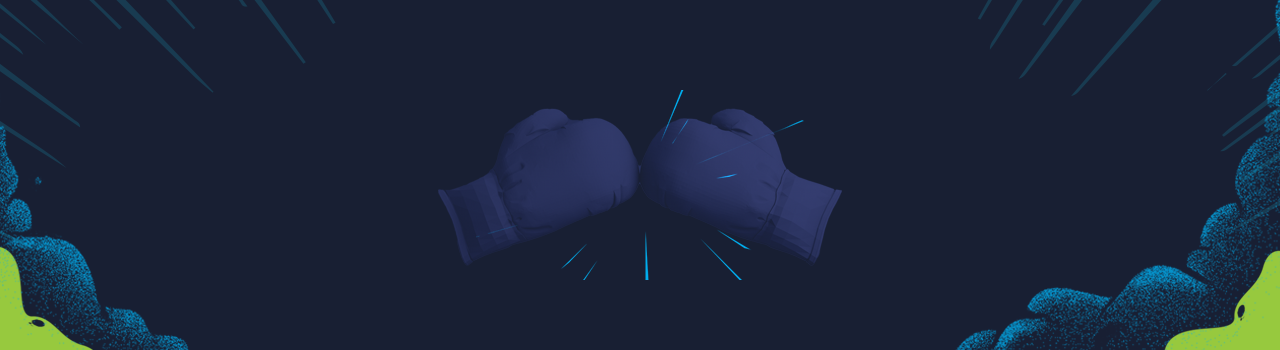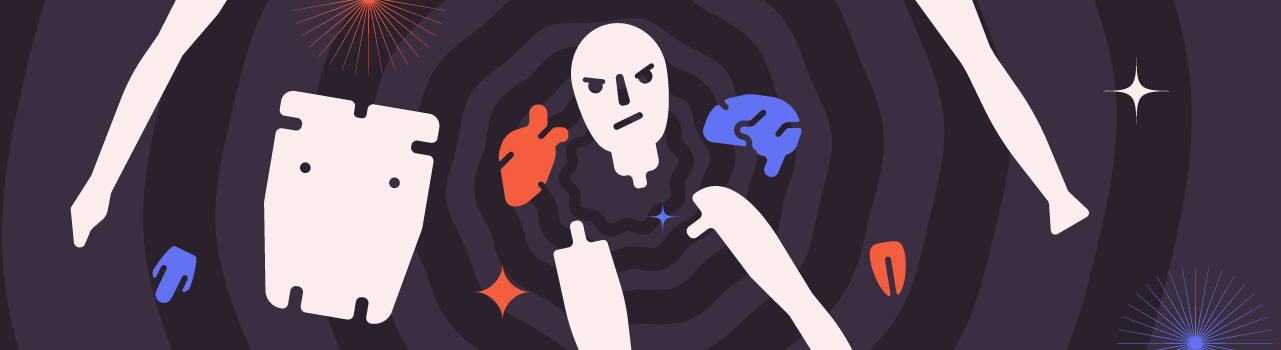En un artículo anterior prometí un tutorial para resolver uno de los problemas que pueden llegar a tener grabando audio: cómo eliminar el ruido de una pista de audio.
Ya explicamos por qué se produce y cómo evitarlo. Ahora pasemos a la práctica. Para lograrlo vamos a usar dos programas para eliminar el ruido de grabaciones: Adobe Premiere y Adobe Audition. Si aún no estás familiarizado con esas herramientas te recomiendo el Curso de Abobe Premiere Pro hecho por el Production Team de Platzi.

Cuál es el problema que tiene mi audio y qué debemos solucionar
Primero expliquemos la situación que vamos a resolver. El ruido que tengo en mi pista de audio está sobre la totalidad de la grabación, pues el micrófono estaba lejos de la persona que grabé hablando y su voz quedo muy baja, al aumentar volumen en edición ya escucho mejor la voz del personaje pero también escucho de manera muy fuerte el “ambiente”, como un soplo constante, aquí lo llamaremos sonido blanco.
Pasos para quitar el ruido de tu audio
1. Inicia Adobe Premiere
Tenemos nuestro audio importado en Premiere Pro ya adentro de un secuencia.
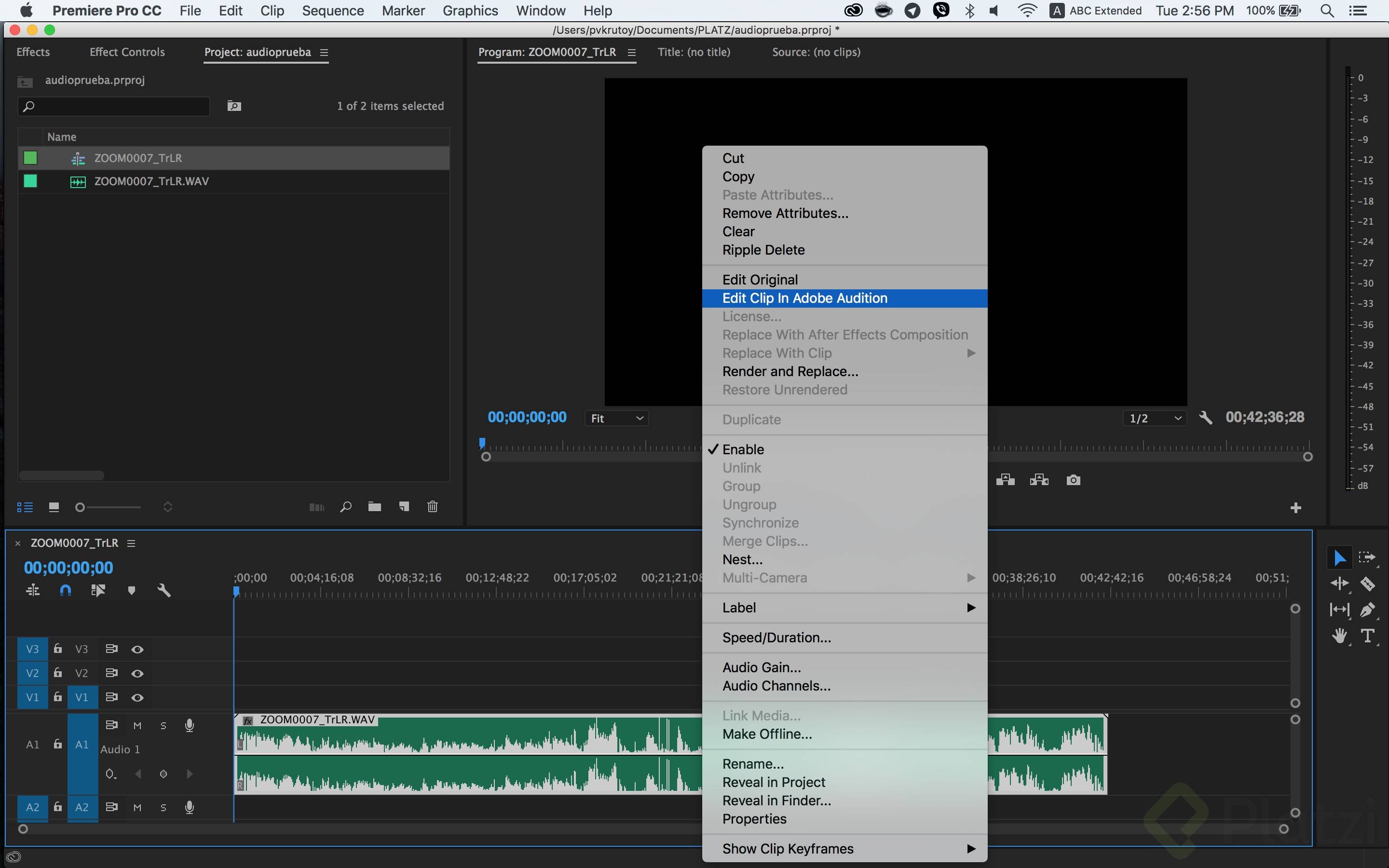
2. Selecciona el audio que quieres arreglar
En la secuencia selecciono el audio que voy a trabajar, click derecho sobre la pista de audio en la secuencia y selecciono Edit Clip in Adobe Audition o voy al menu Edit/Edit in Adobe Audition/Clip. Se abre automáticamente Adobe Audition con nuestro audio ya importado.
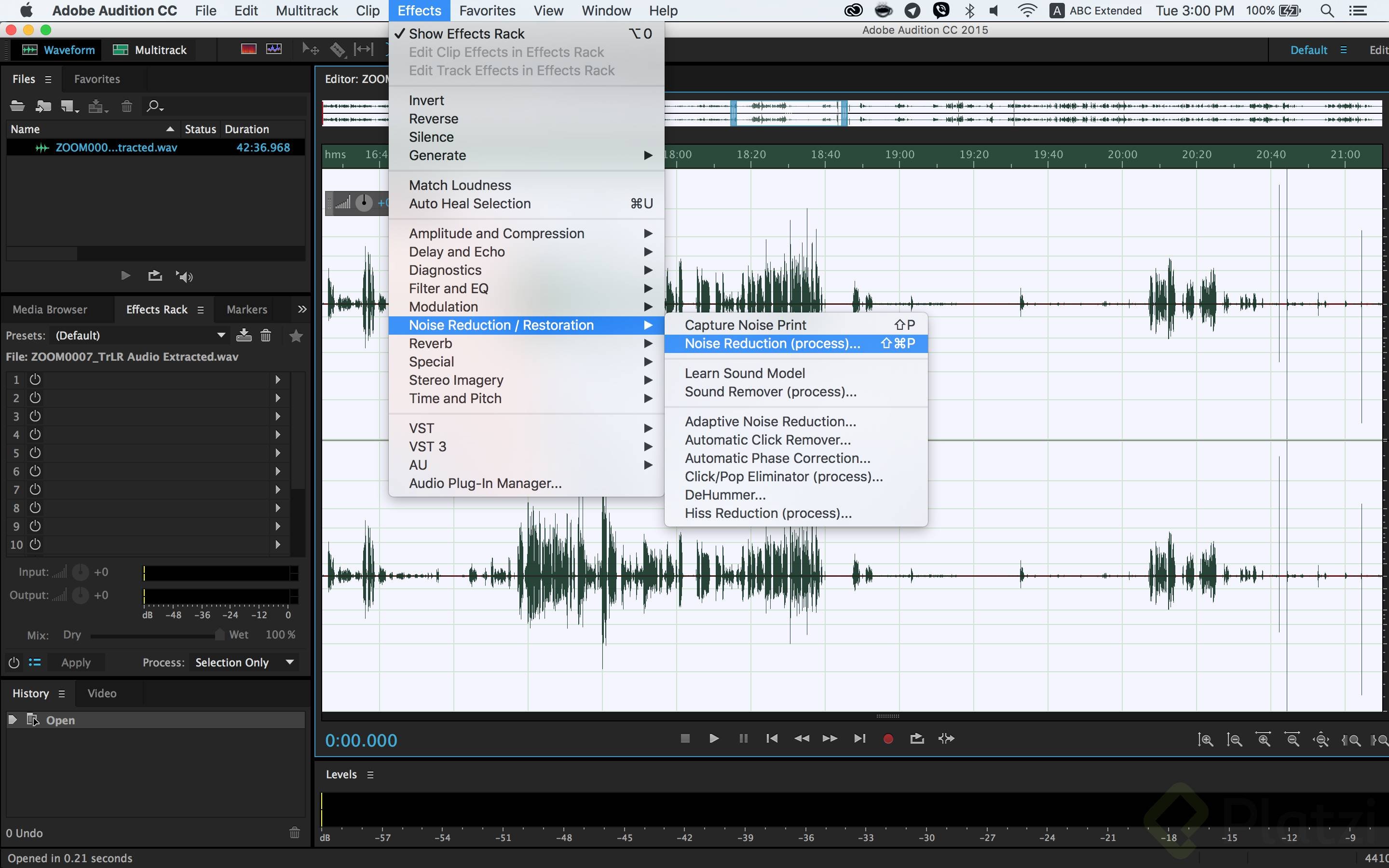
3. Selecciona un fragmento en Audition
En Audition, selecciono un fragmento de la pista en el que solo se escuche el sonido blanco que quiero eliminar, en el que no se escucha la voz que quiero conservar. Audition trabaja mejor cuando más larga sea la duración de esa muestra de sonido que va eliminar.
Por eso te recomendé en mi blog anterior, dejar correr la grabación un poco antes de iniciar o después de finalizarlo la grabación de tu video para justamente tener una buena muestra de ambiente, que ahora queremos borrar en edición.
Para seleccionar ese fragmento hago clic sostenido sobre la onda en la ventana central de Audition y arrastro hasta donde quiero finalizar la muestra que el programa va analizar. Hago clic derecho sobre la selección que acabo de hacer y le doy clic a Capture Noise Print.
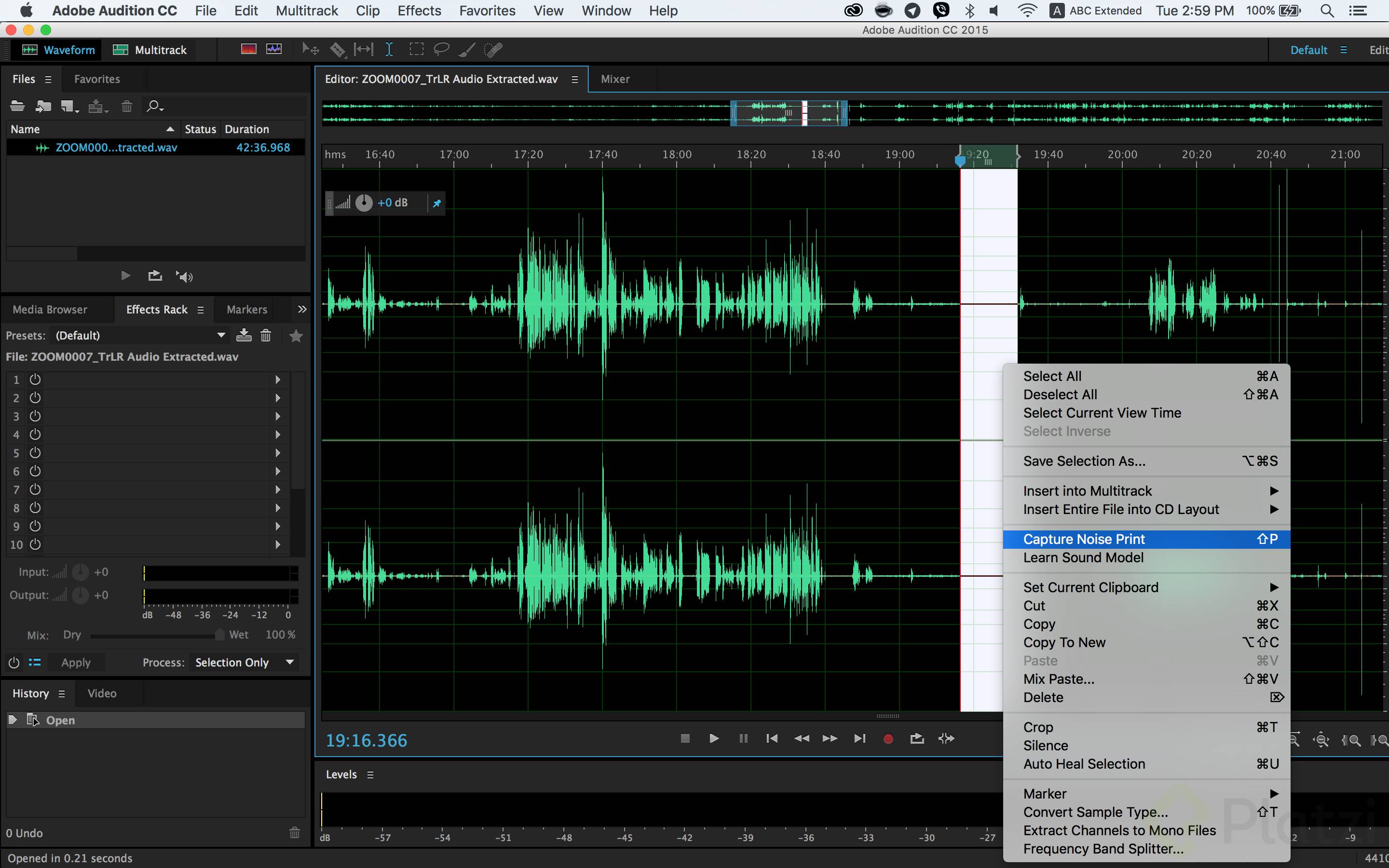
4. Selecciona Reduction Noise
Da doble clic sobre la onda, en la ventana central, fuera de la selección de ruido que acabamos de hacer. Con eso tenemos toda la pista seleccionada. Ahora vamos al menú Effects/Noise Reduction / Restoration/Noise Reduction (process).
Aparece un ventana en la que puedes de ajustar algunos parámetros, pero por defecto Audition hace un buen trabajo. Dale clic a Apply y tu audio queda limpio.
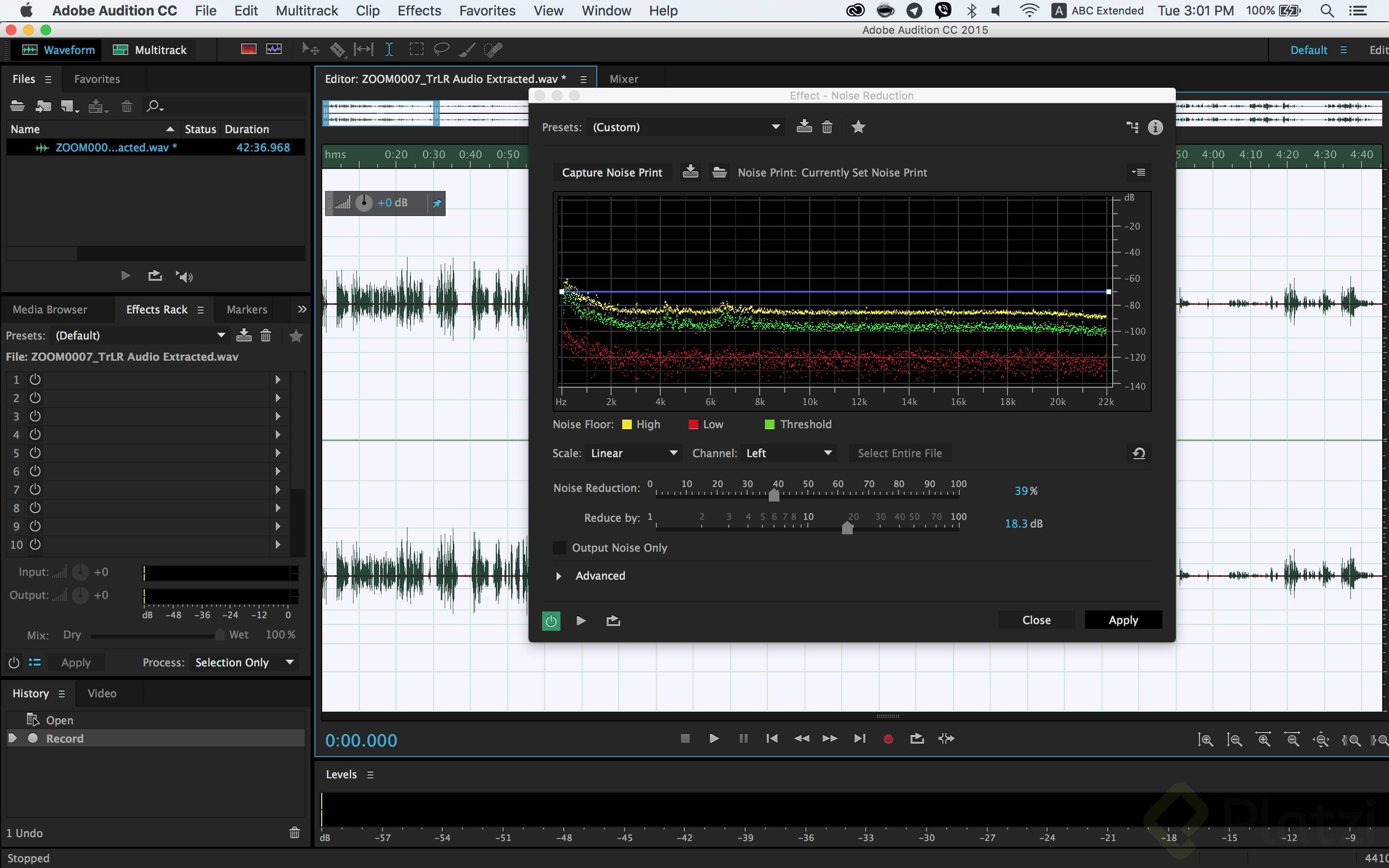
5. Guarda y cierra Adobe Audition
Al cerrar Adobe Audition pregunta si queremos guardar, ponemos que Sí y la pista de audio queda automáticamente reemplazada en Premiere Pro.
Para terminar puedes observar que Adobe creo varios archivos en tu carpeta de trabajo. Ten cuidado con esos archivos para poder finalizar de la mejor forma tu proyecto.
Con estos 5 sencillos pasos puedes eliminar el ruido de tu audio usando Premiere. Recuerda que en Platzi tenemos el Curso Básico de Adobe Premiere Pro para que domines los conceptos básicos de edición y uso de la herramienta.
Curso de Adobe Premiere Pro